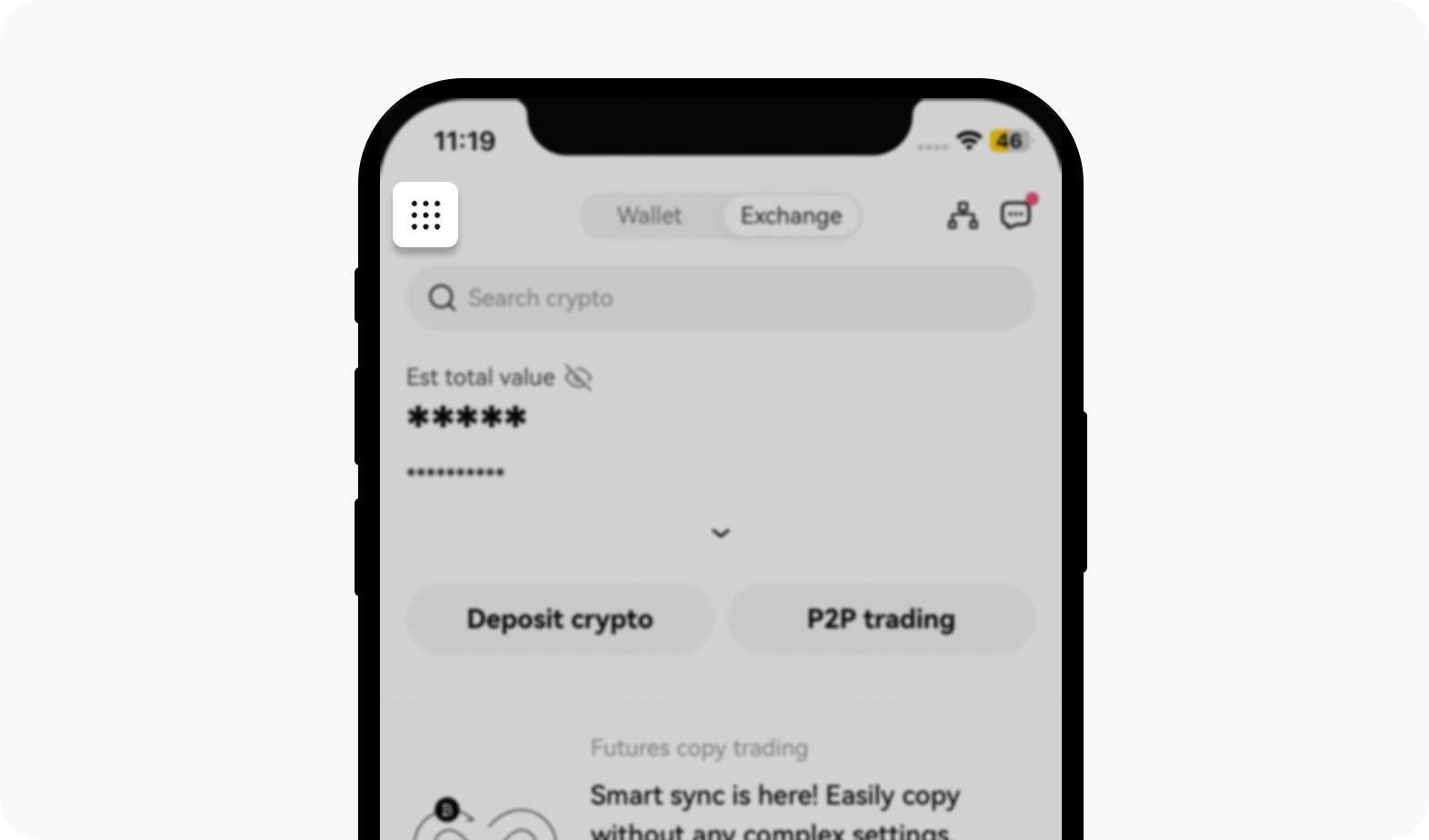Hoe wijzig ik mijn e-mailadres?
Hulpprogramma voor selfservice
Voor snelle toegang klik je op de onderstaande knop:
Met de app
Open de OKX-app, ga naar Gebruikerscentrum en selecteer Profiel
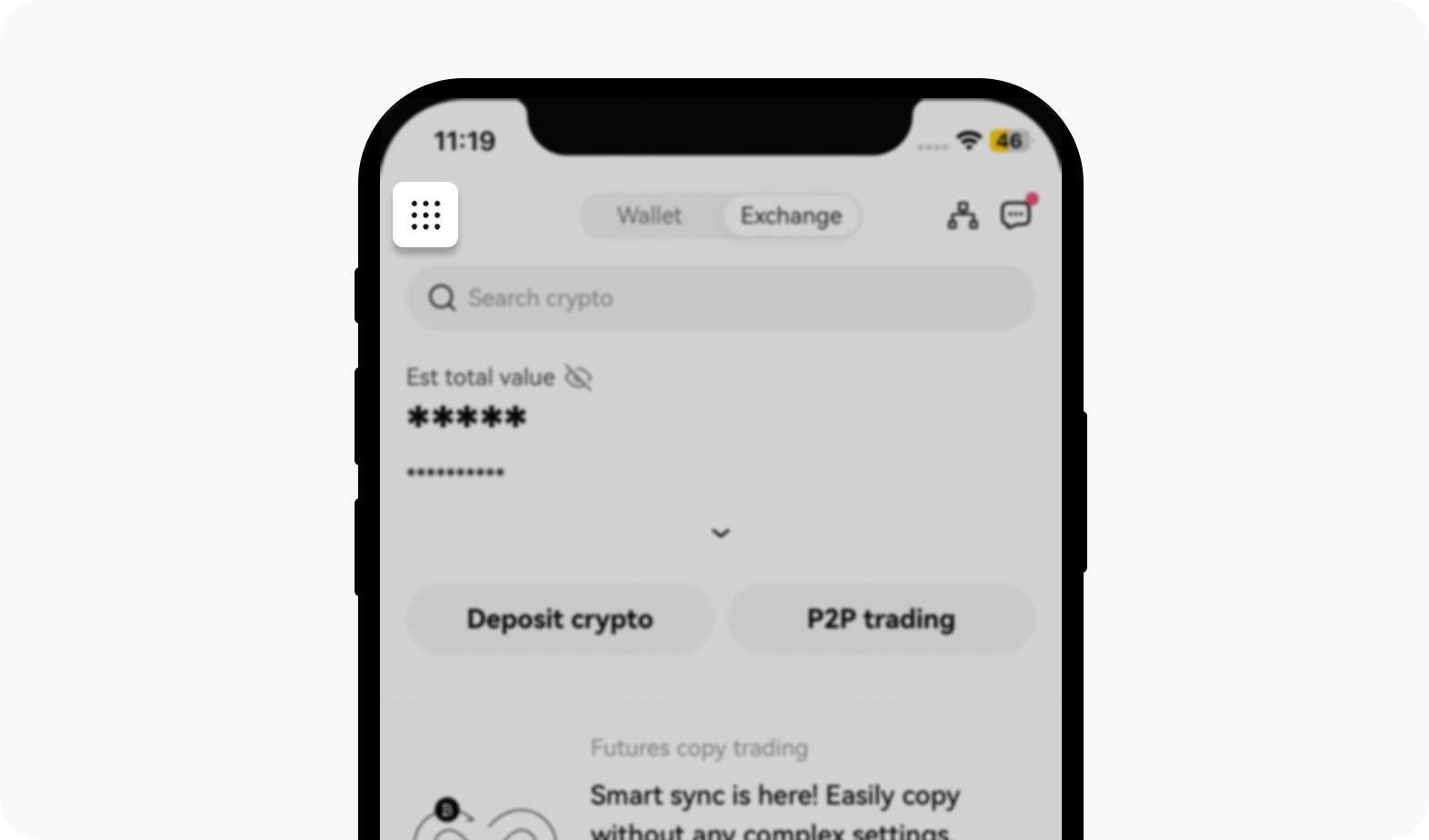
Selecteer Gebruikerscentrum in de linkerbovenhoek
Zoek Beveiliging en selecteer Beveiligingscentrum voordat je E-mailverificatie selecteert
Selecteer E-mailadres wijzigen
Voer je e-mailadres in het veld Nieuw e-mailadres in
Selecteer Code verzenden in zowel de velden Nieuw e-mailadres verifiëren als Huidig e-mailadres verifiëren. We sturen een 6-cijferige verificatiecode naar zowel je nieuwe als je huidige e-mailadres. Voer de code in
Voer de code voor tweefactorauthenticatie (2FA) in om verder te gaan (indien van toepassing)
Je ontvangt een e-mailbevestiging op je nieuwe e-mailadres als je je e-mailadres met succes hebt gewijzigd
Let op: Je kunt in de 24 uur nadat je je e-mailadres hebt gewijzigd geen opnames doen.
Op het web
Ga naar Profiel en selecteer Beveiligen
Zoek E-mailverificatie en selecteer E-mail wijzigen
Voer je e-mailadres in het veld Nieuw e-mailadres in
Selecteer Code versturen in zowel de velden Nieuwe e-mailverificatie als Huidige e-mailverificatie. We sturen een 6-cijferige verificatiecode naar zowel je nieuwe als je huidige e-mailadres. Voer de code in
Voer de code voor tweefactorauthenticatie (2FA) in om verder te gaan (indien van toepassing)
Je ontvangt een e-mailbevestiging op je nieuwe e-mailadres als je je e-mailadres met succes hebt gewijzigd
Let op: Je kunt in de 24 uur nadat je je e-mailadres hebt gewijzigd geen opnames doen.